|
Как нарисовать сыр с дырками поэтапно — Пошаговые уроки рисования
Сыр — любимое дополнение к гамбургерам, бутербродам, начос, салатам, пасте и многому другому. Этот универсальный молочный продукт уже давно входит в рацион человека. Фактически, это, вероятно, было вокруг, так как люди сначала взяли молоко от рогатого скота.
Сыр, вероятно, возник как средство сохранения молока для последующего употребления. Сырое молоко не длится долго, и когда оно кислое, оно разделяется на творог и сыворотку (как в детской песне). Твердый творог можно посолить и отжать, а затем состарить, чтобы получить различные виды сыра. Некоторые исследователи полагают, что первый сыр мог появиться случайно, когда путешественники несли молоко в бутылках из кожи.
Сотни сортов сыра едят по всему миру. Они могут быть сделаны из молока коров, коз, овец, водяных буйволов, лам, яков, лошадей и даже верблюдов.
Почему изображения сыра часто изображаются в виде треугольника или клина? Многие виды европейских сыров выдерживаются в колёсах — круглые, плоские кружочки сыра. Клинья нарезаются от сырного колеса так же, как ломтики нарезаются из пирога.
Подобный пример популярной культуры вы можете увидеть во многих мультфильмах и в линейке детских игрушек Shopkins, в которых присутствуют такие персонажи, как Chee Zee, Charlie Cheese и Swiss Miss.
Хотите нарисовать вкусный кусок сыра? Теперь вы можете, с помощью этого простого, пошагового урока рисования сыра. Все, что вам нужно, это лист бумаги, карандаш и ластик. Вы также можете покрасить свой законченный рисунок. Скажи сыр! Пришло время нарисовать эту картину.
Если вам понравился этот урок, см. Также следующие руководства по рисованию: Пицца, Пончик и Мышь.
Пошаговые инструкции по рисованию сыра
1. Начните с рисования треугольника. Каждая из трех сторон должна быть разной длины, с самой длинной стороной внизу фигуры. Это очерчивает вершину треугольного сырного клина.
Это очерчивает вершину треугольного сырного клина.
2. Нарисуйте прямую линию вниз от каждого из нижних углов треугольника. Это очерчивает стороны сыра.
3. Соедините вертикальные линии, используя другую прямую линию. Это полностью очерчивает форму сыра.
4. Нарисуйте маленький полукруг вдоль нижней части сыра. Сотрите прямую линию, образуя отверстие или воздушный пузырь, характерный для определенных видов сыра.
ДРУГИЕ ЛЕГКИЕ РУКОВОДСТВА ПО ЧЕРТЕЖАМ:
5. Нарисуйте еще один полукруг вдоль верхней части сыра. Снова сотрите прямую линию, образуя еще одно отверстие.
6. Нарисуйте маленький круг на стороне сыра, образуя еще одно отверстие.
7. Нарисуйте еще один круг на стороне сыра. Нарисуйте диагональную кривую линию через каждый из кругов, чтобы придать отверстию трехмерный вид.
8. Нарисуйте круг поверх сыра. Нарисуйте изогнутую линию через нее, образуя еще одно трехмерное отверстие.
ДРУГИЕ ЛЕГКИЕ РУКОВОДСТВА ПО ЧЕРТЕЖАМ:
9. Нарисуйте полукруг сзади сыра и сотрите прямую линию снизу. Нарисуйте еще два круга разных размеров на стороне сыра, с изогнутой линией через каждый. Нарисуйте изогнутую линию вдоль внутренней части первого полукруга, нарисованного вдоль нижней части сыра.
Раскрась свой сыр. Будет ли он кремово-белым, как швейцарский сыр, ярко-оранжевым, как острый чеддер, желтым, красным или сочетанием цветов? Выбор за вами.
Мыши известны тем, что едят сыр. Научитесь рисовать мышь или всю еду, используя наши удобные руководства по рисованию.
Полное руководство по рисованию сыра в одном изображении
Понравилось руководство по рисованию?
Оставьте комментарий ниже или следуйте на Pinterest.
Cheese Drawing — Etsy Israel
Etsy больше не поддерживает старые версии вашего веб-браузера, чтобы обеспечить безопасность пользовательских данных. Пожалуйста, обновите до последней версии.
Воспользуйтесь всеми преимуществами нашего сайта, включив JavaScript.
Найдите что-нибудь памятное, присоединяйтесь к сообществу, делающему добро.
( 1000+ релевантных результатов, с рекламой Продавцы, желающие расширить свой бизнес и привлечь больше заинтересованных покупателей, могут использовать рекламную платформу Etsy для продвижения своих товаров. Вы увидите результаты объявлений, основанные на таких факторах, как релевантность и сумма, которую продавцы платят за клик. Узнать больше. )
Как рисовать сыр | Здоровье
Как рисовать сыр Как рисовать сыр? Одно из величайших удовольствий в жизни — это вкусная кухня, и независимо от ваших предпочтений, здесь есть чем насладиться! Сыр — один из немногих продуктов, заменивших другие ингредиенты во многих блюдах. Некоторые сыры изысканны, а другие идеально подходят для бутербродов. Несмотря на многочисленные вариации, сыр всегда получается вкусным! Хотя есть сыр приятно, рисовать сыр тоже может быть приятно.
Некоторые сыры изысканны, а другие идеально подходят для бутербродов. Несмотря на многочисленные вариации, сыр всегда получается вкусным! Хотя есть сыр приятно, рисовать сыр тоже может быть приятно.
Вы попали на идеальный сайт, если хотите узнать, как этого добиться. Вы можете нарисовать аппетитный ломтик сыра, следуя нашим подробным инструкциям. Есть множество других фигурок, которые вы можете создать для детей, в том числе рисунки Бэтмена, Анубиса, кошек, кобр, черники, кокосов и многих других.
6 шаг, чтобы нарисовать сыр
Шаг 1:
Шаг 2:
Шаг 3:
Шаг 4:
Шаг 5:
Шаг 6:
Здесь вы можете прочитать Как рисовать сыр с 6 удивительными шагами.
Шаг 1:
В этой статье мы покажем, как нарисовать швейцарский сыр с множеством дырок. Мы начнем с рисования треугольной формы, независимо от того, используете ли вы ее как есть или модифицируете.
Мы начнем с рисования треугольной формы, независимо от того, используете ли вы ее как есть или модифицируете.
Шаг 2:
Для этого проведите две слегка изогнутые вертикальные линии вниз от концов кусочка сыра. Как и в верхней части сыра, эти линии также будут содержать несколько отверстий и углублений. Нарисуйте больше круглых фигур, чтобы создать дополнительные отверстия на верхней части сыра, прежде чем перейти к шагу 3. Таким образом, вы готовы перейти к следующему этапу!
Шаг 3:
В начале этой статьи о Как рисовать сыр мы заявили, что проделаем несколько отверстий в сыре, чтобы он напоминал ломтик швейцарского сыра. Мы продолжим делать это в этом третьем шаге!
Шаг 4:
Вскоре мы закончим наброски сыра и последние штрихи. Прежде чем перейти к этому разделу, мы добавим еще несколько сырных отверстий, чтобы завершить эффект швейцарского сыра. Добавьте пару дополнительных отверстий, которые вы нарисовали на другой стороне внутренней части сыра, чтобы добиться этого.


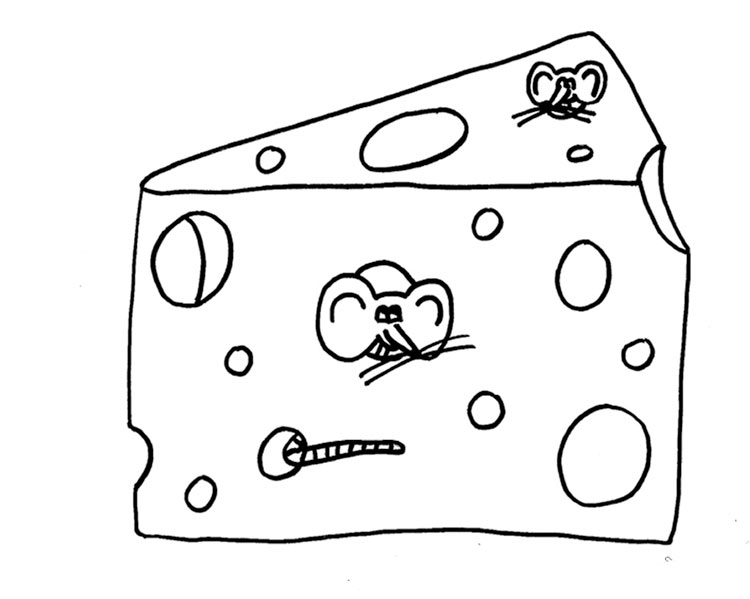 Чтобы снова работать с изображением (т.е. выйти из режима лупы), надо выбрать другой инструмент на панели инструментов (например, следующий инструмент, с которым вы будете работать).
Чтобы снова работать с изображением (т.е. выйти из режима лупы), надо выбрать другой инструмент на панели инструментов (например, следующий инструмент, с которым вы будете работать). Но в этом случае, другой цвет не нужен, надо, чтобы объект не был закрашен, и было видно только границу (контур объекта) — так будет удобнее срисовывать. Поэтому одним кликом мыши выбираем белый квадрат, и под ним выбираем иконку с квадратом, перечеркнутым красной полосой — таким образом, говорим иллюстратору — отмени заливку объекта белым цветом, и он это сделает.
Но в этом случае, другой цвет не нужен, надо, чтобы объект не был закрашен, и было видно только границу (контур объекта) — так будет удобнее срисовывать. Поэтому одним кликом мыши выбираем белый квадрат, и под ним выбираем иконку с квадратом, перечеркнутым красной полосой — таким образом, говорим иллюстратору — отмени заливку объекта белым цветом, и он это сделает.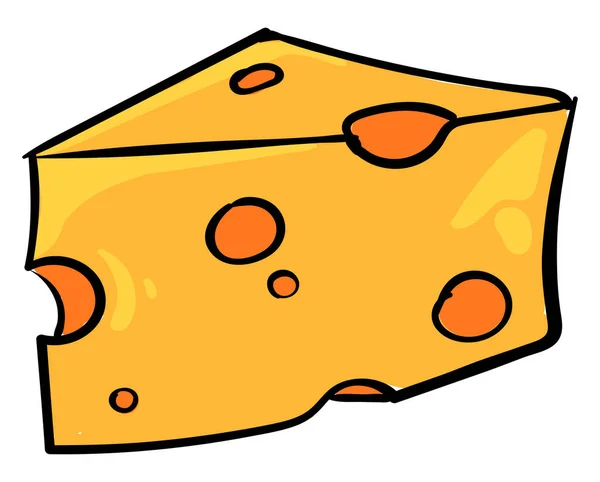 Если этого не сделаете, то следующий отрезок выгнется подобно предыдущему.
Если этого не сделаете, то следующий отрезок выгнется подобно предыдущему.
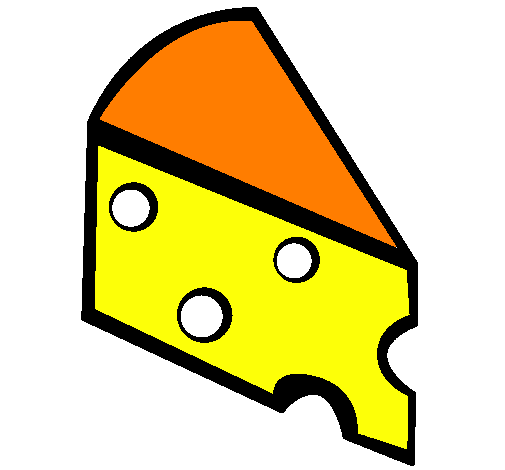
 Круги рисуют при помощи инструмента elliрse tool. Чтобы найти этот инструмент на панели инструментов надо кликнуть мышкой по инструменту квадрат (rectangle tool), удерживая мышку, выпадет меню, в котором надо выбрать elliрse tool. Далее кликаем на нашем листе в любом месте и рисуем круг.
Круги рисуют при помощи инструмента elliрse tool. Чтобы найти этот инструмент на панели инструментов надо кликнуть мышкой по инструменту квадрат (rectangle tool), удерживая мышку, выпадет меню, в котором надо выбрать elliрse tool. Далее кликаем на нашем листе в любом месте и рисуем круг.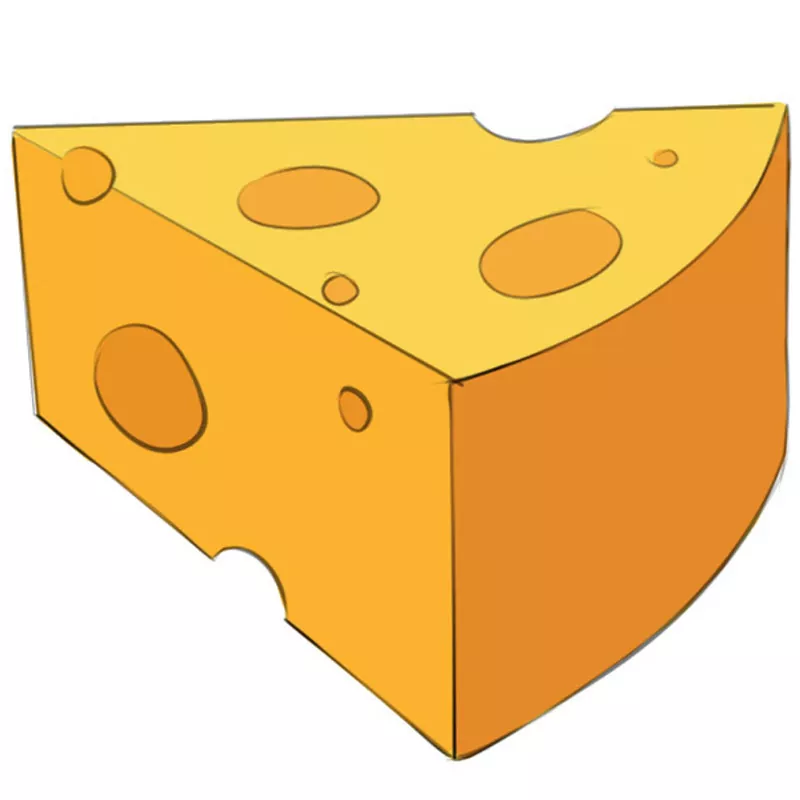 Вызываем его через меню: Window — Pathfinder. Далее оба круга выделяем, и нажимаем в окошке Pathfinder
Вызываем его через меню: Window — Pathfinder. Далее оба круга выделяем, и нажимаем в окошке Pathfinder
 Также копируем два полумесяца, которые потом, вставим на край сыра. Получаются две следующие картинки:
Также копируем два полумесяца, которые потом, вставим на край сыра. Получаются две следующие картинки: coders-library.ru/index.php?name=news&op=view&id=263
coders-library.ru/index.php?name=news&op=view&id=263